Dnes vám poviem o jednej zaujímavej a užitočnej funkcii, ktorá sa objavila na najnovších modeloch smerovačov TP-Link. Testoval som to na modeli TP-Link TL-WR942N. Ide o sťahovanie súborov offline. Zadám, že router sám stiahne súbory na USB flash disk, ktorý je k nemu pripojený. V nastaveniach smerovača sa táto funkcia nazýva „Download Offline“ (Offline Download).
Podstatou tejto funkcie je to, že k smerovaču TP-Link pripájame bežný USB flash disk alebo externý pevný disk (HDD), určujeme priamy odkaz na súbor alebo torrent v nastaveniach a samotný smerovač tento súbor stiahne na pripojený disk. Bez počítača. To znamená, že súbory môžete sťahovať v noci a počas dňa, keď každý používa internet, nenahrávajú sieť. A tiež existuje plánovač sťahovania. To znamená, že pridané súbory sa automaticky stiahnu iba v určenom čase av určených dňoch v týždni.
Áno, ak máte internet 100 Mbps, táto funkcia sa môže javiť ako zbytočná. Ale viem, že túto funkciu ocenia všetci používatelia internetu 3G / 4G. Keď po vložení súboru na stiahnutie rýchlosť veľmi klesne. A teraz môžete ukladať súbory na stiahnutie a budú sa sťahovať v noci. Keď je rýchlosť bezdrôtového internetu niekoľkokrát vyššia. Router TP-Link TL-WR942N je na to dokonalý, pretože existuje podpora modemy 3G / 4G a dva USB (jeden pre modem, druhý pre jednotku).
Na routeri ASUS som použil presne tú istú funkciu, ktorá sa nazýva Download Master. Takže s úplnou istotou môžem povedať, že TP-Link má lepšiu a jasnejšiu implementáciu funkcie samonakladacích súborov.
Sťahovanie súborov (torrentov) na USB flash disk pripojený k smerovaču TP-Link
Najprv potrebujeme USB kľúč. Jeho veľkosť závisí od veľkosti súborov, ktoré odovzdáte.
Dôležité! Nezapájajte jednotky, ktoré obsahujú cenné informácie. Pretože smerovač pravdepodobne zmení formát systému súborov na disku a stratíte súbory, alebo ich nebudete môcť zobraziť v počítači.Naformátujte jednotku USB Flash vo formáte NTFS v počítači. Pripojíme ho k routeru.

Nie je potrebné reštartovať router.
Ďalej v prehliadači prejdite na stránku 192.168.0.1 (alebo tplinkwifi.net). Router požiada o užívateľské meno a heslo. Výrobné nastavenia sú admin a admin. Ak ste ich zmenili, uveďte svoje.
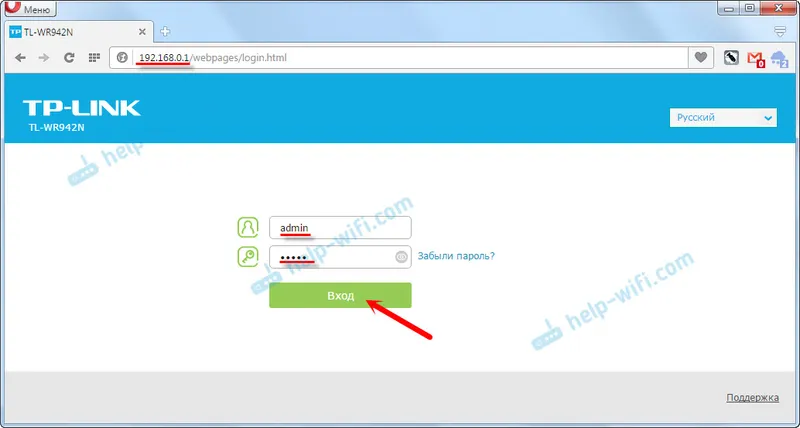
Dostaneme sa k nastaveniam smerovača.
Ak sú vaše nastavenia v angličtine, pravdepodobne existuje možnosť zmeniť jazyk na ruštinu alebo ukrajinčinu. Rozbaľovacia ponuka v hornej časti stránky.
Prejdite na „Rozšírené nastavenia“ - „Nastavenia USB“ - „Stiahnutie offline“. Zapnite funkciu, vyberte jednotku (ak sú dve) a vyberte priečinok na jednotke alebo jednoducho zadajte koreň jednotky. Dôležité: názov priečinka musí byť uvedený v latinke (anglické písmená). Uložte nastavenia. Podľa čísel :)
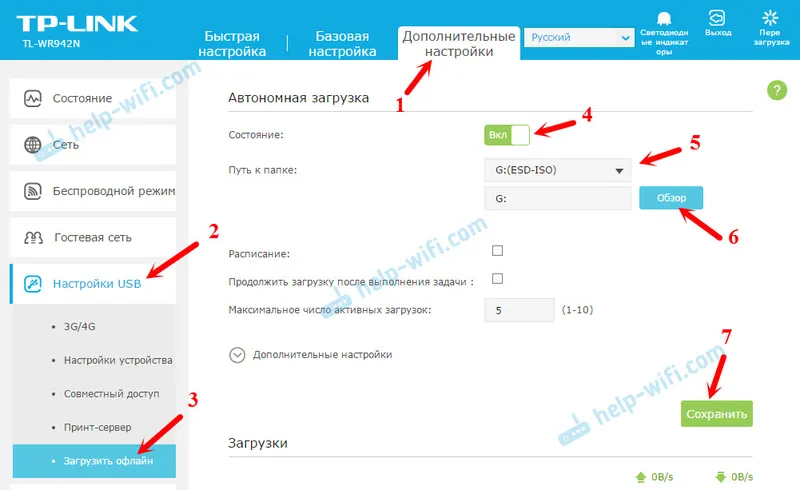
V prípade potreby môžete určiť aj maximálny počet aktívnych stiahnutí alebo otvoriť ďalšie nastavenia. V ktorom môžete nakonfigurovať obmedzenie rýchlosti sťahovania, maximálny počet pripojení, maximálny počet rovesníkov atď. Toto je torrent klient zabudovaný do smerovača TP-Link. Nie je veľa nastavení, ale všetko, čo potrebujete, je tam.
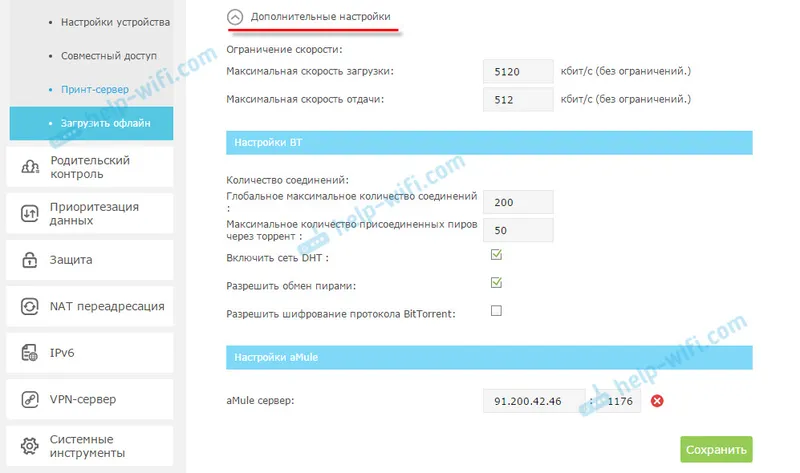
Ak zmeníte akékoľvek nastavenie, nezabudnite ho uložiť.
Naplánovať sťahovanie súborov Rozvrh na TP-Link Router
Ak chcete, aby smerovač sťahoval súbory iba v určitom čase, musíte nastaviť plán. Začiarknite políčko vedľa položky „Rozvrh“ a kliknite na zelené hodiny.
Ďalej jednoducho odložte tie dni a časy, keď router môže nahrávať súbory na pripojenú jednotku. Kliknite na tlačidlo OK a Uložiť.
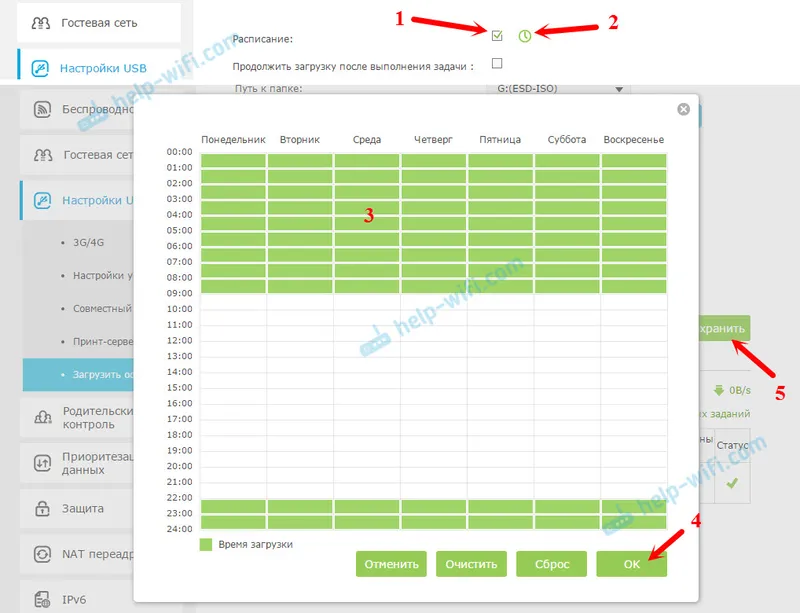
Takže sme prišli na nastavenia. Všetko je zapnuté a nakonfigurované. Router je pripravený na stiahnutie súborov a torrentov.
Pridajte odkaz na súbor alebo .torrent na stiahnutie. Spravujte sťahovanie offline
Stačí kliknúť na tlačidlo „Pridať“. Ďalej musíte vybrať zdroj. Existujú tri z nich:
- Torrent súbor z PC. V počítači vyberte súbor .torrent.
- Torrent súbor z USB. Ak sa súbor .torrent, ktorý chcete stiahnuť, nachádza na USB flash disku, ktorý ste pripojili k smerovaču TP-Link.
- URL (FTP, HTTP, aMule) - bežný priamy odkaz na súbor.
Ďalej, v závislosti od vybraného zdroja, zadajte odkaz na súbor alebo otvorte súbor .torrent. Kliknite na tlačidlo OK.
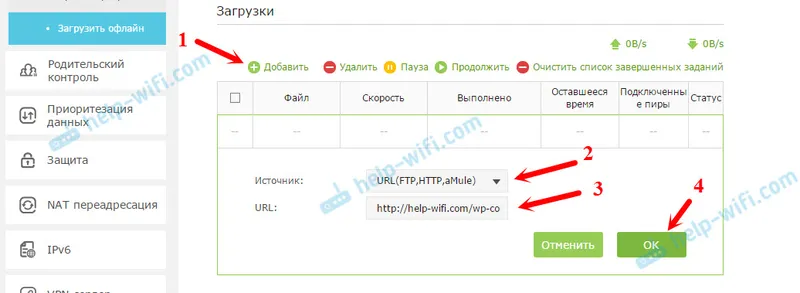
A ak plán nie je nakonfigurovaný alebo je nakonfigurovaný, ale teraz je povolený čas, začne sa sťahovanie súborov. Ak nie, bude v pohotovostnom režime. Zobrazia sa všetky informácie o súbore, stave sťahovania, rýchlosti atď.
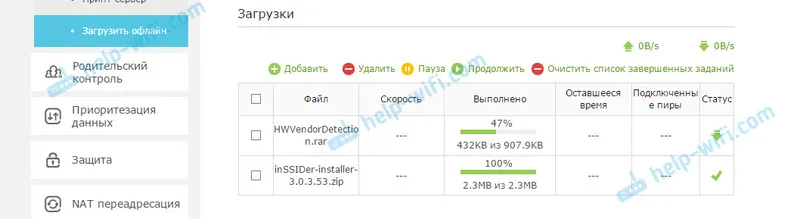
Môžete spravovať odovzdávanie súborov a odovzdané súbory. Jednoducho označte stiahnutie a kliknite na požadované tlačidlo: odstrániť, pozastaviť, pokračovať, vymazať dokončený zoznam.
Prístup k súborom na jednotke Flash prostredníctvom smerovača v sieti
Narazil som na problém, keď som po odpojení USB kľúča od routera a jeho pripojení k počítaču nemohol otvoriť. Počítač požiadal o jeho formátovanie. Z nejakého dôvodu počítač ani nezobrazil systém súborov na jednotke Flash. Zatiaľ čo router videl všetko dokonale. Router s najväčšou pravdepodobnosťou naformátuje jednotku pre seba. Ako tento problém vyriešiť, ešte neviem.K stiahnutým súborom máte prístup prostredníctvom siete. Z ľubovoľného zariadenia, ktoré je pripojené k smerovaču. V počítači jednoducho otvorte kartu „Sieť“ a smerovač tam bude. Kde si môžete stiahnuť stiahnuté súbory prostredníctvom „offline downloader“.
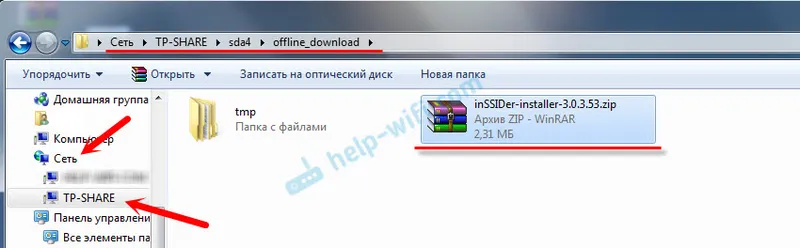
Zistili sme, ako môžete sťahovať súbory bez počítača. Majú iba smerovač TP-Link a jednotku USB.
V komentároch zanechajte svoje otázky, spätnú väzbu a rady. Veľa štastia!
